Que es msmpeng.exe y si lo eliminas?
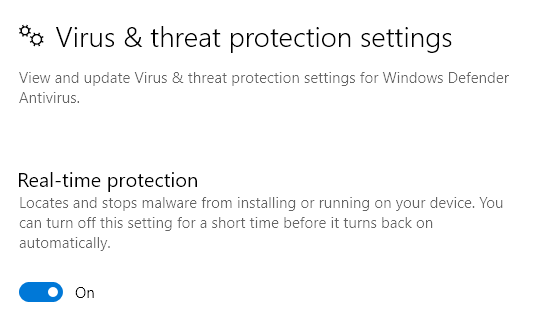
- 2919
- 164
- Sr. Eduardo Menchaca
¿Su CPU ha estado en utilización del 100% últimamente?? Si fue al Administrador de tareas en Windows y observó su pestaña Procesos, es posible que haya notado un proceso llamado msmpeng.exe Comiendo toda su CPU disponible.
Entonces, ¿qué es msmpeng?.exe y cómo puede evitar que desacelere su sistema? Bueno, a diferencia de lo que puedes haber leído en otro lugar, no es spyware o malware. En realidad, es bastante irónico porque está asociado con Windows Defender, el producto antivirus de Microsoft.
Tabla de contenidoWindows Defender es un importante programa antimalware y antivirus para Windows, que realmente no debe apagar a menos que tenga un programa de terceros instalado, en cuyo caso, se apaga automáticamente.
En este artículo, revisaré las diferentes razones por las que podría estar usando su CPU y lo que puede hacer para solucionarla.
Realización de un escaneo
Si miró el administrador de tareas mientras Windows Defender estaba realizando un escaneo, obviamente tomará muchos de los ciclos de la CPU. Espere hasta que termine el escaneo y revise la utilización de su CPU nuevamente. Con suerte, debería volver a la normalidad.
Desafortunadamente, no hay forma de cambiar el tiempo de escaneo programado para Windows Defender. Solo debe realizar un escaneo cuando la computadora está inactiva y fuera de las horas activas. Sin embargo, si apaga su computadora, puede realizar el escaneo mientras lo usa.
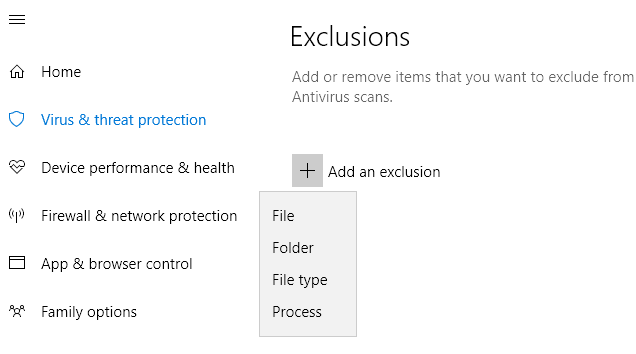
Puede agregar un archivo, carpeta, tipo de archivo o proceso a la lista de exclusión. Una vez que agregue los elementos ofensivos a la lista, la cantidad de tiempo que lleva completar el escaneo debe reducirse significativamente.
Apague el defensor de Windows
La otra opción es simplemente apagar el defensor de Windows, lo que no recomiendo a menos que realmente deba. Otra opción antes de deshabilitar permanentemente Windows Defender es instalar un programa antivirus de terceros. Cuando instala otro producto antivirus, Windows Defender se deshabilita automáticamente para que los dos programas no interfieran entre sí.
Hay un par de formas en que puede deshabilitar el defensor de Windows en su PC. En Windows 10, Microsoft realmente no quiere que haga esto, por lo que la única opción que tiene en el centro de seguridad es deshabilitar la protección en tiempo real temporalmente.
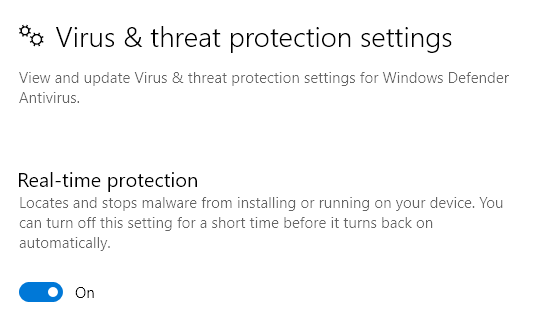
La otra forma es editar una configuración de registro. Abra Regedit en su PC (haga clic en Inicio y escriba regedit) y navegue al siguiente directorio:
HKEY_LOCAL_MACHINE \ Software \ Policies \ Microsoft \ Windows Defender
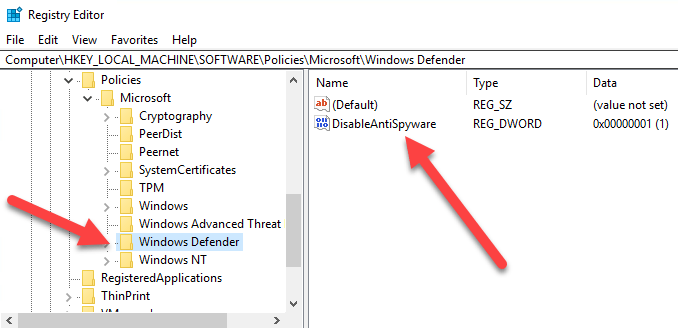
Crear un nuevo Valor dWord (32 bits) llamado Discreto y dale un valor decimal de 1. Continúe y reinicie su computadora y el defensor de Windows debe desactivarse ahora. Puede eliminar esta clave o cambiar el valor a 0 más adelante para volver a habilitar Windows Defender.
La segunda forma de deshabilitar permanentemente Windows Defender es utilizar la política de grupo, que solo funcionará en Windows 10 Pro o versiones superiores. Haga clic en Inicio y escriba gpedit.MSC y presione Entrar. Navegue a la siguiente carpeta:
Configuración de la computadora - Plantillas administrativas - Componentes de Windows - Windows Defender Antivirus
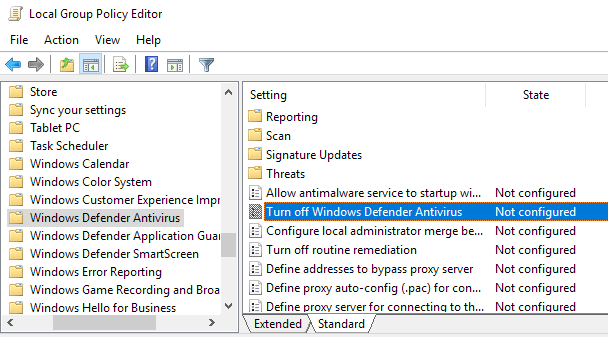
Verá una opción en el panel de la derecha llamado Antivirus de defensor de Windows apagado de Windows. Haga doble clic en eso y seleccione el Activado boton de radio.
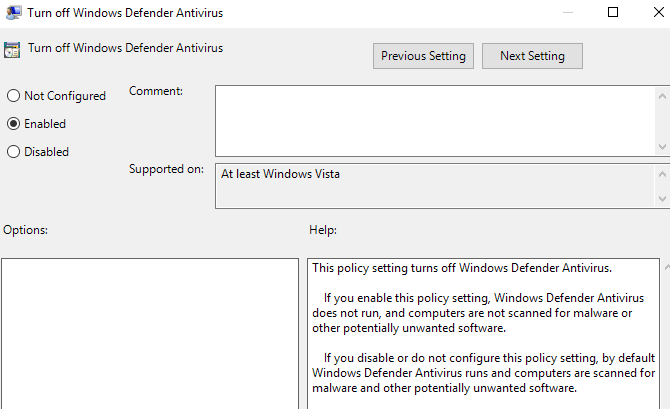
Con suerte, no necesita deshabilitar el defensor de Windows, ya que normalmente hace un excelente trabajo para mantener su computadora a salvo de malware y virus. Si tiene algún problema o nada anterior para usted, háganos saber en los comentarios e intentaremos ayudar. Disfrutar!
- « Cómo instalar IIS y configurar un servidor web en XP
- Se corrigió el servicio de transferencia inteligente de antecedentes no iniciará error »

